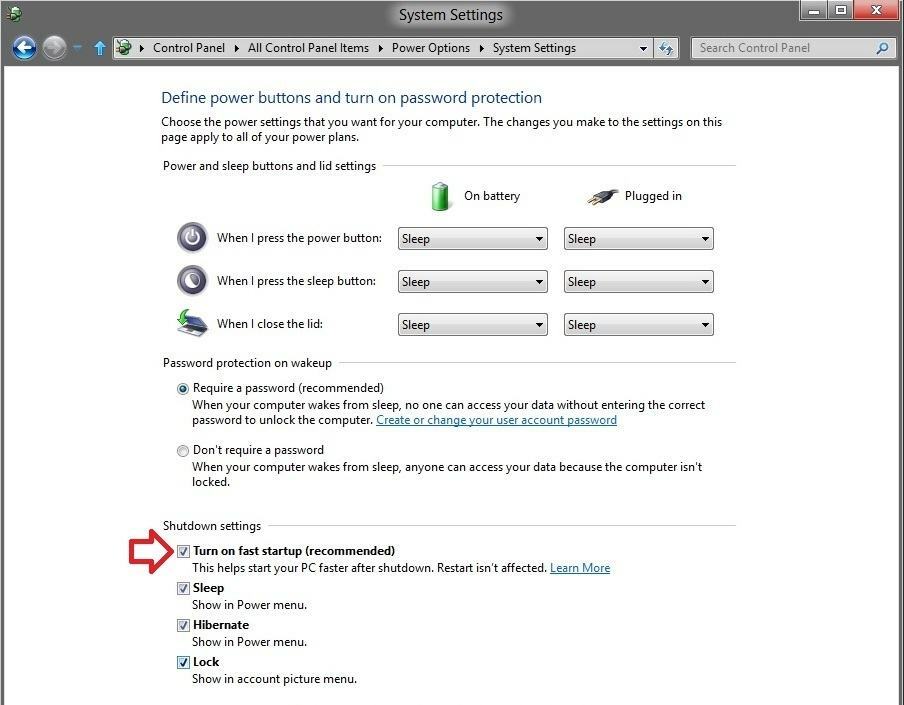Este software mantendrá sus controladores en funcionamiento, lo que lo mantendrá a salvo de errores comunes de computadora y fallas de hardware. Verifique todos sus controladores ahora en 3 sencillos pasos:
- Descarga DriverFix (archivo de descarga verificado).
- Hacer clic Iniciar escaneo para encontrar todos los controladores problemáticos.
- Hacer clic Actualizar los controladores para conseguir nuevas versiones y evitar averías en el sistema.
- DriverFix ha sido descargado por 0 lectores este mes.
Los usuarios informaron que la última actualización de mayo de Windows 10 a menudo desencadena el error 0x800F0922. Este error aparece cuando el proceso de descarga no se completa.
Además, puede significar que el espacio de partición reservado del sistema es bajo y el sistema no se conecta al servidor de Windows Update.
Por lo tanto, aquí hay una guía con algunas soluciones rápidas sobre cómo resolver este problema.
¿Hay alguna forma de corregir el error 0x800F0922?
Solución 1: amplíe la partición reservada del sistema
Si no hay suficiente espacio en la partición reservada del sistema, aparecerá el error 0x800F0922 cuando intente actualizar Windows 10.
Puede solucionar rápidamente el problema ampliando esta partición con un software de terceros. Verificar esta guía para ver qué herramientas puede utilizar para ese propósito.
Solución 2: ejecute SFC Scan y DSIM
Si aparece el error 0x800F0922 cuando intenta actualizar a Windows 10 v1903, puede deberse a que su los archivos están dañados.
Por lo tanto, se recomienda que realizar un escaneo SFC. Si no sabe cómo, simplemente siga los pasos a continuación.
Tipo cmd en el cuadro de búsqueda, haga clic con el botón derecho y seleccione "Ejecutar como administrador".

Cuando el Símbolo del sistema está abierto, escriba sfc / scannow y presione Entrar.

Si esto no resuelve el problema, puede probar con un Escaneo DSIM. Escriba en la consola del símbolo del sistema DSIM.exe / Online / Cleanup-image / Scanhealth y presione Entrar.

Luego, escriba DSIM.exe / Online / Cleanup-image / Restorehealth y presione Entrar.

Este método le ayudará a restaurar los archivos dañados. Cierre el programa y reinicie la computadora. Después de eso, intente actualizar su dispositivo.
Solución 3: deshabilite la conexión VPN
Para aquellos de ustedes que tienen este tipo de software, es posible que el error de actualización de Windows 10 sea causado por su Conexión VPN.
Por lo tanto, desconéctese de su red y desactive el software VPN. Vuelva a intentar descargar las actualizaciones y luego habilite su VPN.
¿Fueron útiles estas soluciones? Háganos saber en la sección de comentarios a continuación.
ARTÍCULOS RELACIONADOS:
- REVISIÓN: Error de actualización "Esta herramienta no puede actualizar su PC"
- REVISIÓN: Las actualizaciones y la configuración no se abren en Windows 10
- El instalador independiente de actualización de Windows se atascó al buscar actualizaciones [FIX]